Проглядывая недавно отснятые фотоснимки мы осознаём, что их могла бы украсить красивая цитата, выполненная привлекательным шрифтом с использованием различных визуальных элементов (тень, фон, обводка и др.). Это может быть слоган, афоризм и другие формы текста, способные добавить нашему снимку новых и ярких красок. В реализации указанной идеи нам помогут специализированные интернет сервисы, позволяющие создать красивую надпись на фотографии онлайн красочным шрифтом. Ниже мы перечислим ряд таких сервисов, а также поясним, как с ними работать.
Особенности сервисов для наложения текста на фото онлайн
В сети можно найти достаточное количество ресурсов, позволяющих наложить текст на фотографию online. Многие из них являются функциональными фоторедакторами, позволяющими осуществлять множество базовых операций по работе с графическими изображениями.
Ещё ряд ресурсов специализируется только на нанесении надписей на изображения, обладая при этом простым и доступным функционалом.
Уроки фотошопа | Красивый 3D текст в фотошопе
Алгоритм работы с такими ресурсами прост:
- Вы переходите на один из таких сайтов, загружаете туда фото, выбираете опцию добавления текста (для фоторедакторов).
- В специальное, размещённое на фото, поле вводите свой текст, выбираете шрифт, его размер, цвет и другие атрибуты.
- Затем с помощью мышки (или кнопок курсора) размещаете текст в нужном месте фото, и сохраняете результат на PC.
Давайте разберём ряд русскоязычных и англоязычных ресурсов, дающих нам возможность нанести текст на картинку онлайн.
Editor.pho.to – интернациональный фоторедактор
Первым ресурсом, о котором я хочу рассказать, является editor.pho.to . Данный фоторедактор имеет русскоязычную локализацию, дружественный к пользователю интерфейс, и разнообразие функций для работы с фото (обрезка, поворот, экспозиция, цвета, наложение стикеров, эффектов и др.).
Для работы с ресурсом:
- Перейдите на editor.pho.to/ru/edit/, и нажмите на « С компьютера » для загрузки фото с ПК.
- После того, как оно откроется в редакторе, слева в панели инструментов нажмите на значок « Т+ », для наложения текста.
- Слева выберите одну из понравившихся предустановок, введите в специальном поле ваш текст, и разместите его с помощью мышки на нужном месте изображения.
- С помощью настроек справа выберите размер шрифта, его цвет, фон, обводку, тень и другие параметры.
- Для сохранения результата нажмите на « Сохранить и поделиться ».
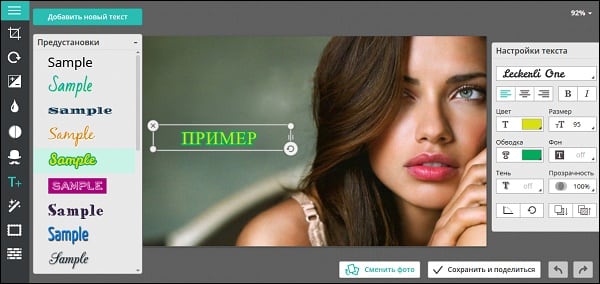
Fotoump.ru – поможет создать надпись привлекательным шрифтом онлайн
Другим ресурсом, позволяющим быстро сделать надпись на фотографии онлайн, является fotoump.ru . Функционал данного фоторедактора в целом похож на описанный выше editor.pho.to, позволяя выполнить комплекс базовых операций по работе с изображениями.
- Запустите fotoump.ru, и нажмите на « Загрузить с компьютера » для загрузки фото на сайт.
- После загрузки промотайте окно загрузки фото чуть ниже и нажмите на « Открыть ».
- После открытия фото нажмите на вкладку « Текст » слева, под кнопкой выбрать шрифт выберите « Кириллические шрифты » (или иные), а затем ниже выберите понравившийся фонт.
- Разместите поле с текстом на нужном месте изображения, дважды кликните на нём для ввода своего текста.
- Для сохранения результата кликните на « Сохранить ».
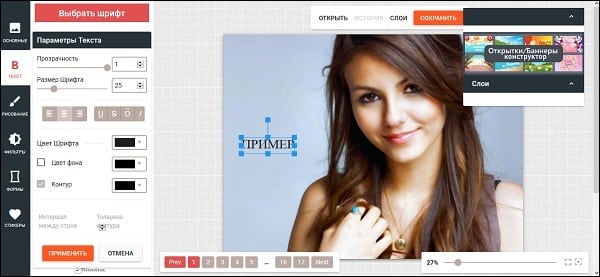
PowerPoint Как сделать красивую надпись
Effectfree.ru – быстрое наложение текста на фото
Развлекательный ресурс Effectfree.ru в свой функционал включил специальный сервис, позволяющий сделать надпись красивым шрифтом на фото онлайн. Инструментарий ресурса крайне прост, и работа с ним не вызовет проблем даже у новичка.
Порядок работы с сервисом:
- Выполните вход на effectfree.ru, и нажмите на кнопку « Обзор » для указания фото для загрузки на ресурс.
- Затем нажмите « Выполнить загрузку фото ».
- После перехода в режим наложения текста вам будет предложено набрать внизу текст, шрифт, выбрать размер, цвет и другие атрибуты.
- После окончания нажмите на « Наложить текст », а для сохранения результата кликните на « Скачать и продолжить ».
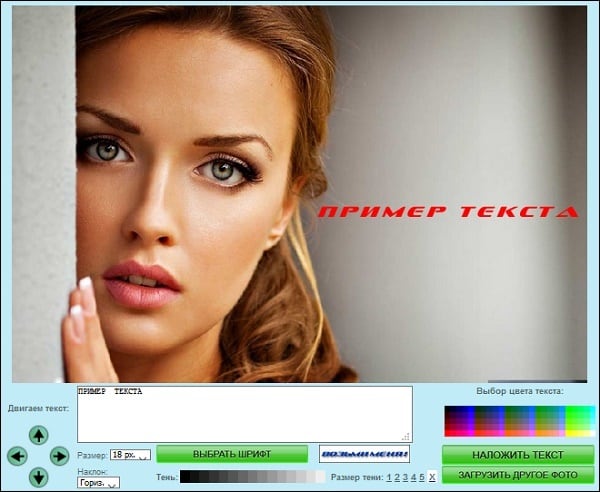
Addtext.com – англоязычный сервис для красивых надписей на картинках
Англоязычный сайт addtext.com предназначен для добавления надписей к фото онлайн.
| Доступность | Ресурс располагает как платными, так и бесплатными шрифтами. |
| Поддержка шрифтов | Хорошо работает с кириллическими символами, а также с латиницей. |
| Простота использования | Может быть рекомендован как удобный инструмент для добавления текста к вашим любимым фотографиям. |
- Запустите addtext.com, и нажмите на кнопку « Computer » для загрузки фото на сайт.
- Слева, в поле « Your text here » введите ваш текст, кнопка « Style » позволит определиться со стилем, а кнопка « Size » позволит выбрать размер вашего шрифта.
- Для сохранения результата нажмите на синюю кнопку « Download and share ». В сохранённом фото справа внизу будет отображаться крошечными буквами водяной знак «addtext.com».
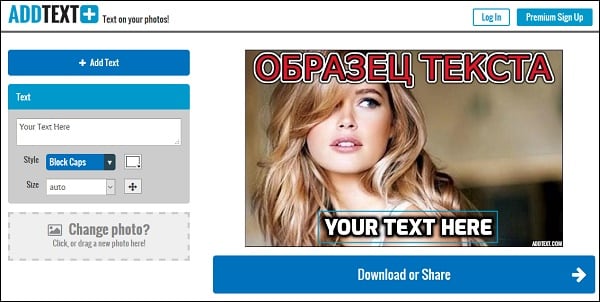
Befunky.com – развлекательный онлайн-фоторедактор
И последний ресурс, о котором я хочу рассказать – это англоязычный сервис befunky.com . Данный ресурс включает в себя три основных компонента – фоторедактор, создатель коллажей и дизайнер, с довольно качественным функционалом. Нас же интересует возможность добавления надписи к фотографии online, для чего мы воспользуемся возможностями befunky.
Как работать с сервисом:
- Запустите befunky.com/features/text-editor/ и нажмите на « Get Started ».
- Вверху нажмите на « Open » — « Computer », и загрузите требуемое фото на сервис.
- Затем нажмите сверху на « Add text », в появившемся поле на фото наберите ваш текст, а слева выберите его настройки (background – фон, outline – контур, highlight – выделение и др.), определитесь с размером шрифта, его расположением и другими опциями.
- Нажатие на « Save » сохранит результат, и вы сможете наложить текст на фотографию онлайн.

Заключение
Выше были перечислены инструменты, позволяющие получить любую надпись в режиме онлайн красивым шрифтом на вашем фото. В большинстве своём такие сервисы являются многофункциональными фоторедакторами. Но и есть и сепаратные интернет-ресурсы, созданные специально для добавления текста к фото (к примеру, addtext.com). Пользоваться всеми перечисленными сервисами довольно просто, любой желающий может перейти на такой ресурс, и легко добавить текст к картинке.
Источник: rusadmin.biz
LiveInternetLiveInternet
Музыкальная открыточка от koreckolga Моя первая музыкальная открытка «Давай поговорим. » .
Красивые анимированные снежинки. Футажи gif — вращающиеся снежинки на прозрачном фоне .
Гармония сияющих анимаций. Футажи gif — фракталы на прозрачном и чёрном фоне. .
-Музыка
-Приложения
 Я — фотографПлагин для публикации фотографий в дневнике пользователя. Минимальные системные требования: Internet Explorer 6, Fire Fox 1.5, Opera 9.5, Safari 3.1.1 со включенным JavaScript. Возможно это будет рабо
Я — фотографПлагин для публикации фотографий в дневнике пользователя. Минимальные системные требования: Internet Explorer 6, Fire Fox 1.5, Opera 9.5, Safari 3.1.1 со включенным JavaScript. Возможно это будет рабо ОткрыткиПерерожденный каталог открыток на все случаи жизни
ОткрыткиПерерожденный каталог открыток на все случаи жизни Photoshop onlineДля того чтоб отредактировать картинку совсем не обязательно иметь фотошоп на комьпьютере. Это можно сделать с помощью приложения online photoshop =)
Photoshop onlineДля того чтоб отредактировать картинку совсем не обязательно иметь фотошоп на комьпьютере. Это можно сделать с помощью приложения online photoshop =) Скачать музыку с LiveInternet.ruПростая скачивалка песен по заданным урлам
Скачать музыку с LiveInternet.ruПростая скачивалка песен по заданным урлам Создание аватарСервис для создания аватар в режиме онлайн. Позволяет вырезать из большой фотографии свою мордочку и сделать из неё аватару 🙂 Есть возможность сразу же установить аватару в качестве своей основной.
Создание аватарСервис для создания аватар в режиме онлайн. Позволяет вырезать из большой фотографии свою мордочку и сделать из неё аватару 🙂 Есть возможность сразу же установить аватару в качестве своей основной.
-Новости
-Помощь новичкам
Всего опекалось новичков: 51
Проверено анкет за неделю: 0
За неделю набрано баллов: 0 (88217 место)
За все время набрано баллов: 122 (6923 место)
—
Источник: www.tanyusha100.ru
5 лучших онлайн-сайтов для создания 3D-текста
Создание текста в Интернете — один из самых эффективных способов для тех, кто использует компьютеры со слабой конфигурацией и не может использовать профессиональные программы для создания слов, такие как AI, Photoshop. В настоящее время существует множество веб-сайтов, которые помогают пользователям создавать трехмерные слова в Интернете. В этой статье Software Tips познакомит вас с 5 лучшими веб-сайтами для создания 3D-текста.

1. Пылающий текст
Это ведущий веб-сайт поддержки трехмерного текста с множеством различных текстовых эффектов. Кроме того, есть система редактирования теней, штрихов, шрифтов,. чтобы пользователь мог свободно выбирать. Кроме того, особенность заключается в том, что размер шрифта пользователя можно настроить, чтобы он не был слишком маленьким по сравнению с потребностями его использования. Flaming Text полностью бесплатен для пользователей. Кроме того, формат хранения Flaming Text очень разнообразен, подходит для всех, например, JPG, PNG, GIF и т. Д. Но обратная сторона Flaming Text заключается в том, что это не более 30 символов на одно создание 3D.
Домашняя страница: http://flamingtext.com

2. Символ I2
I2 Symbol владеет рядом полезных инструментов, связанных с редактированием слов и созданием трехмерных изображений непосредственно на веб-сайте пользователя. I2 Symbol поддерживает пользователей, которые могут вращать текст под разными углами, чтобы иметь возможность отслеживать все содержимое своего трехмерного текста. I2 Symbol также имеет чрезвычайно разнообразный набор шрифтов, и пользователи могут свободно настраивать цвет фона и цвет шрифта на I2 Symbol быстро. I2 Symbol работает в режиме реального времени, поэтому ваши изменения будут применены к шаблону (предварительная версия) всегда без ожидания.
Домашняя страница: http://www.i2symbol.com

3. Скульптео
Sculpteo специализируется на создании 3D-текста для различных принтеров, станков с ЧПУ, лазерных и 3D-печати. Sculpteo может сохранять тексты в различных форматах, чтобы станки с ЧПУ и лазерные станки могли читать их без преобразования файлов. Sculpteo в основном нацелен на тех, кто работает и использует станки с лазерным и ЧПУ из-за особенностей Sculpteo. Большинство настроек Sculpteo ориентированы на лазерные станки и станки с ЧПУ.
Домашняя страница: https://www.sculpteo.com
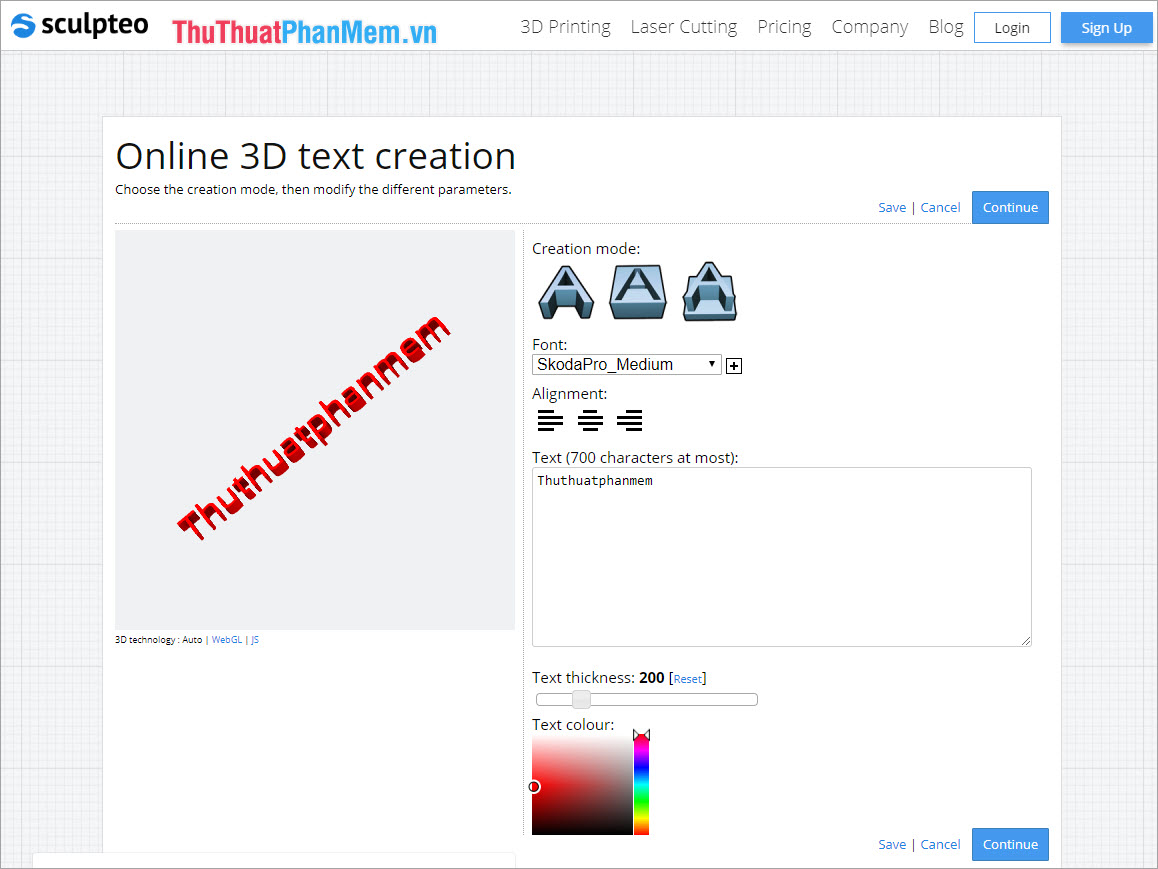
4. Cooltext
Cooltext — это веб-сайт для создания трехмерного текста с самыми современными типами на сегодняшний день. Команда разработчиков Cooltext молодая и модная, поэтому они создают чрезвычайно впечатляющие дизайны. Кроме того, Cooltext также очень прост в использовании с функциями редактирования формата, выравнивания, выбора стиля, шрифта, размера шрифта,. Cooltext также поддерживает множество различных форматов хранения на выбор пользователя. в соответствии с потребностями использования.
Домашняя страница: https://cooltext.com
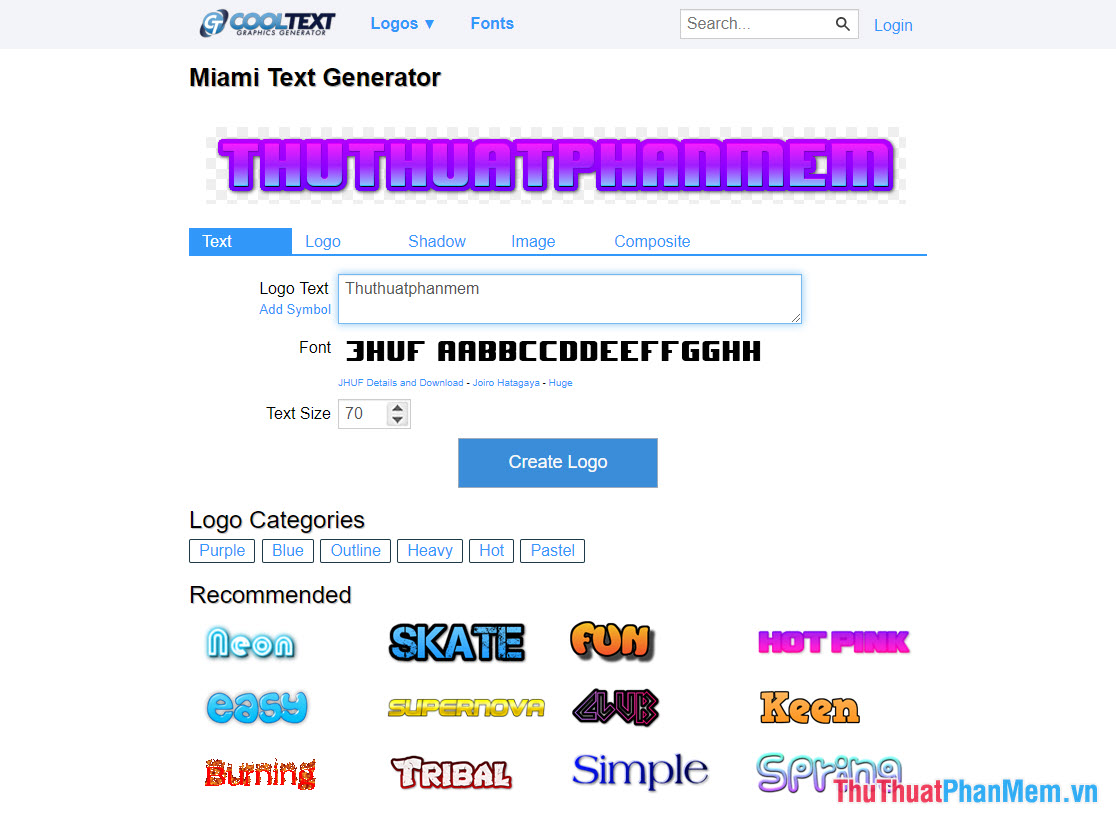
5. 3Dpictor
3Dpictor — один из самых разнообразных веб-сайтов, посвященных цифровой графике, с такими функциями, как 3D-график, 3D-текст,. Интерфейс 3Dpictor прост и удобен для всех пользователей. Но функции 3Dpictor не очень заметны, это всего лишь базовая программа для 3D-печати. Это веб-сайт, создающий трехмерные буквы, подходит для пожилых людей и не любит громоздких.
Домашняя страница: http://www.3dpictor.com
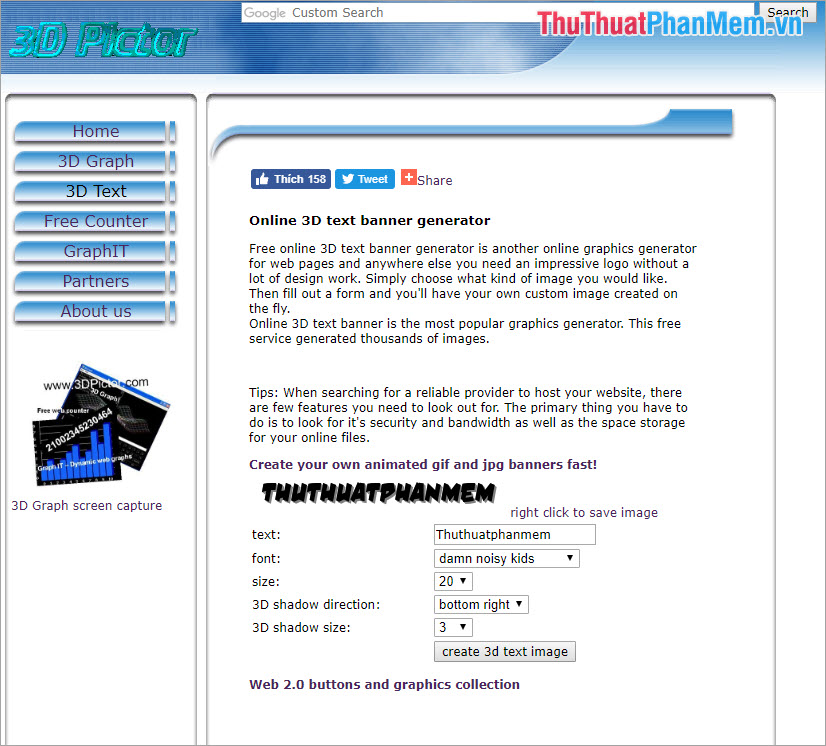
В этой статье Software Tips отправил вам топ-5 самых красивых веб-сайтов для создания 3D-текста на сегодняшний день. Хорошего дня!
Источник: snaptik.ru